In dit onderdeel wordt een lijst vastgelegd van afbeeldingen voor gebruik in printerteksten, op etiketten en als handtekeningen van medewerkers.
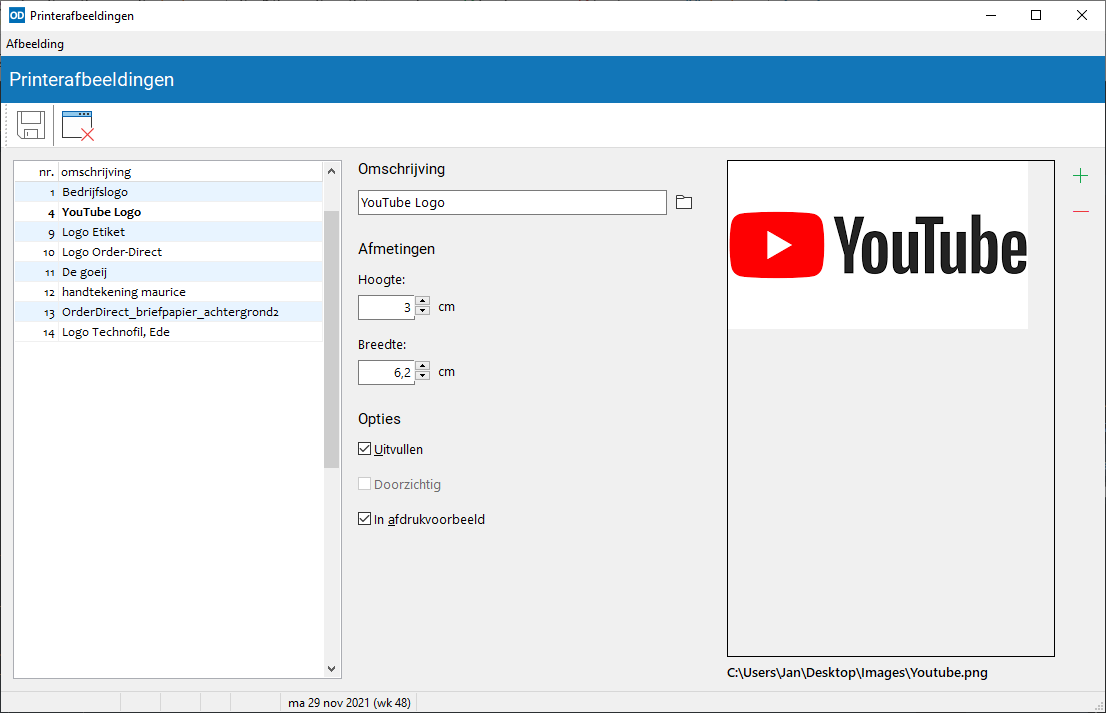
In lijst- en etiketdefinities geeft u aan dat een bepaalde etiketregel gebruik maakt van een afbeelding; selecteer een afbeelding uit de lijst die in dit onderdeel wordt bijgehouden.
In een printertekst neemt u een afbeelding op door in de tekst een regel op te nemen die begint met [logo], gevolgd door het afbeeldingnummer tussen rechte haken, bijvoorbeeld [logo][2].
In medewerkers selecteert u bij iedere medewerker de afbeelding die fungeert als diens handtekening. In een printertekst wordt de handtekening van de medewerker aangegeven met de indicator [handtekening].
In dit onderdeel geeft u bij iedere afbeelding een omschrijving met een bestandsnaam op. Het programma geeft zelf een uniek nummer aan iedere nieuwe afbeelding.
De bestandsnaam en -lokatie geeft aan waar een afbeelding te vinden is. Naast de bestandsnaam en -lokatie wordt ook de inhoud van iedere afbeelding opgeslagen in de database van Order-Direct. Is een bestand niet bereikbaar vanuit een (andere) computer, dan wordt de afbeelding gebruikt zoals die in de database is opgeslagen.
Bij iedere afbeelding kunt u een hoogte en een breedte in centimeters aangeven. Is de afbeelding groter dan de opgegeven afmetingen, dan toont het programma alleen de afbeelding binnen dit opgegeven kader.
Uitvullen: met deze optie geeft u aan dat de afbeelding binnen het opgegeven kader moet worden uitgevuld. Deze optie wordt niet voor alle afbeeldingformaten ondersteund.
Doorzichtig: geeft aan of de afbeelding doorzichtig moet worden getoond. Deze optie is alleen van toepassing op afbeeldingen van het type 'bitmap' of 'bmp'.
In afdrukvoorbeeld: hiermee geeft u aan dat de afbeelding ook in afdrukvoorbeelden moet worden getoond. Voor grotere afbeeldingen die geruime tijd nodig hebben om te worden ingeladen vanaf een netwerklokatie kunt u deze optie uitschakelen. De afbeelding wordt dan alleen afgedrukt op de printer en in pdf- en HTML-bestanden.
Met Ctrl+Enter voegt u een nieuwe afbeelding toe aan de lijst.
Met Ctrl+Del verwijdert u de huidige afbeelding, mits deze afbeelding niet gebruikt wordt in een etiketdefinitie of bij een medewerker.
Klik op Openen om een bestandsnaam op te geven. De bijbehorende figuur wordt aan de rechterzijde van het venster getoond. De bestandsnaam wordt steeds getoond aan de onderzijde van het kader 'Afmetingen'. Kan een bestand niet worden gevonden of benaderd, dan wordt de bestandsnaam getoond in rood.
Met Opslaan bewaart u de huidige lijst van afbeeldingen.
Dubbelklik met de muis in het invoerveld voor de omschrijving om de map met het afbeeldingsbestand te openen.
Verlaat het onderdeel met Esc of Afsluiten .